В Synology NAS агрегация ссылок называется Bond. Synology NAS может иметь несколько сетевых интерфейсов. Вы можете использовать несколько сетевых интерфейсов для увеличения пропускной способности Synology NAS или настройки отказоустойчивости.
Например, вы можете связать сетевые интерфейсы 2 × 1 Гбит / с для создания сетевого интерфейса 2 Гбит / с. Или вы можете связать сетевые интерфейсы 2 × 1 Гбит / с для создания одного отказоустойчивого сетевого интерфейса 1 Гбит / с. Отказоустойчивый связанный сетевой интерфейс будет использовать один и тот же IP-адрес независимо от того, какой физический сетевой интерфейс используется. Таким образом, если по какой-либо причине один из них выйдет из строя, другой будет работать, и вы сможете подключиться к Synology NAS, не меняя IP-адрес, который вы используете для подключения к Synology NAS.
В этой статье я покажу вам, как создать связанный сетевой интерфейс с использованием нескольких физических сетевых интерфейсов на Synology NAS, чтобы увеличить пропускную способность сети и обеспечить отказоустойчивость. Итак, приступим.
Установка сетевых кабелей в Synology NAS:
Перед установкой сетевых кабелей в порты RJ-45 вашего Synology NAS необходимо выключить Synology NAS из графического интерфейса Synology Web.
Чтобы выключить Synology NAS из веб-интерфейса Synology, щелкните значок пользователя (  ) и нажмите Неисправность как показано на скриншоте ниже.
) и нажмите Неисправность как показано на скриншоте ниже.
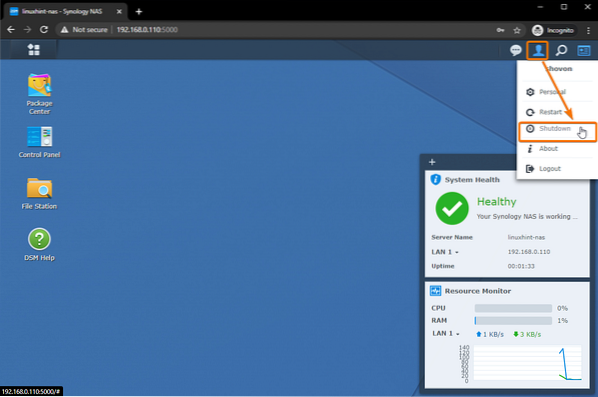
Чтобы подтвердить операцию выключения, нажмите на да.
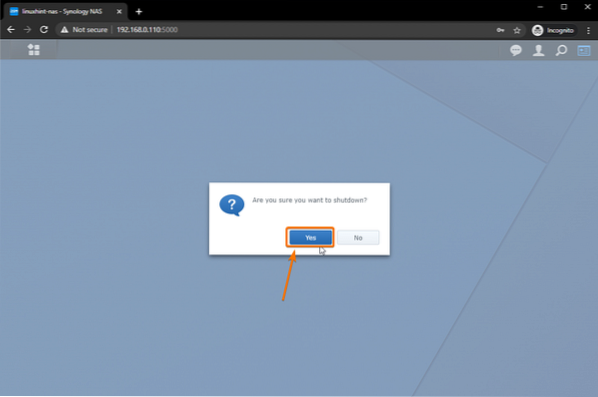
Synology NAS должен выключиться в течение нескольких минут.
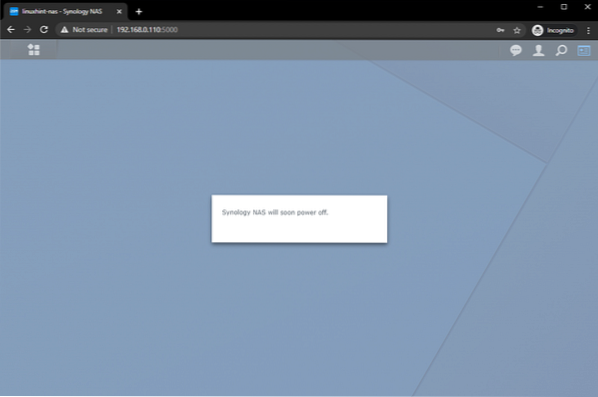
После выключения Synology NAS все светодиоды должны погаснуть, как показано на изображении ниже.

В задней части Synology NAS у вас может быть один кабель Ethernet, подключенный к порту RJ-45 вашего NAS, как у меня.
У меня есть 3 дополнительных неиспользуемых порта Ethernet на моем NAS. У вас может быть больше или меньше неиспользуемых портов Ethernet на вашем NAS.

Подключите кабели Ethernet к неиспользуемым портам RJ-45 вашего NAS.
Я подключил еще 3 кабеля Ethernet, как вы можете видеть на скриншоте ниже.

Когда вы закончите, нажмите кнопку питания, чтобы включить NAS.
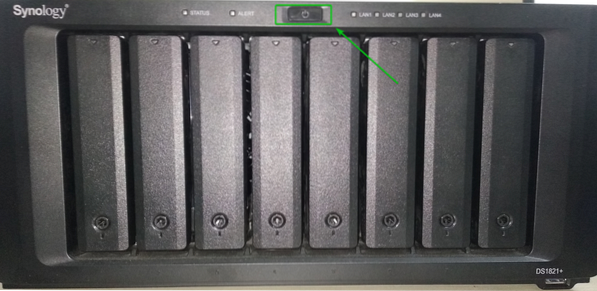
Когда все светодиоды вашего NAS загорятся, вы сможете подключиться к графическому пользовательскому интерфейсу Synology Web и настроить сетевые связи.
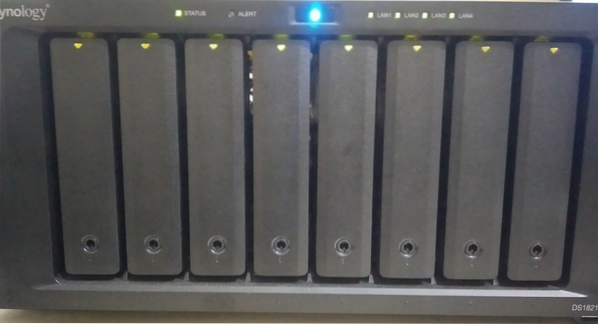
Откройте интерфейс Synology Web в веб-браузере и перейдите в Сеть от Панель управления приложение, как отмечено на скриншоте ниже.
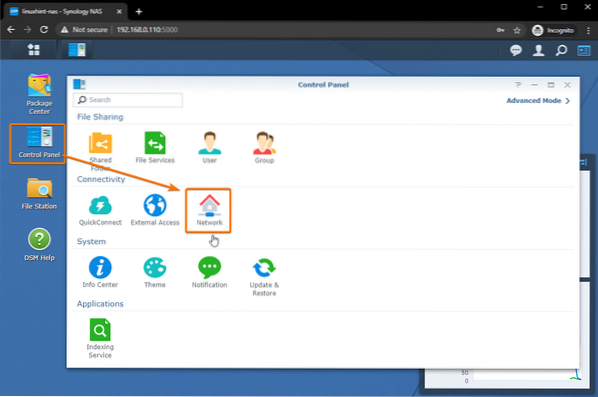
в Сетевой интерфейс вкладка, вы должны увидеть, что все используемые вами сетевые интерфейсы Связанный.
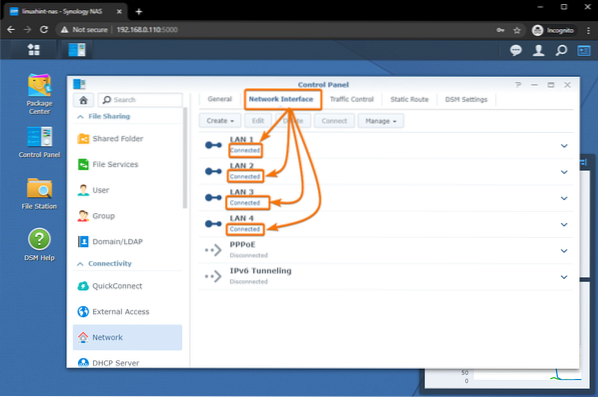
Вы можете нажать кнопку со стрелкой вниз, как отмечено на скриншоте ниже, чтобы найти дополнительную информацию о Связанный сетевые интерфейсы.
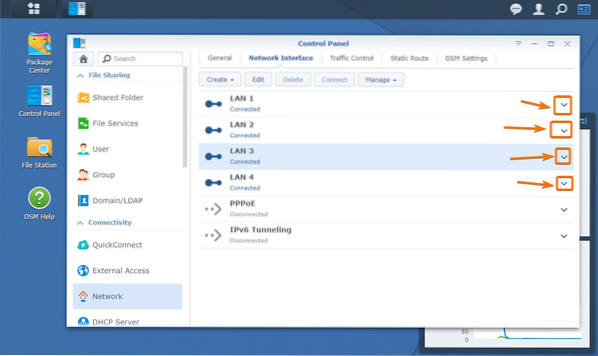
Как видите, все сетевые интерфейсы имеют свои IP-адреса и пропускную способность сети.
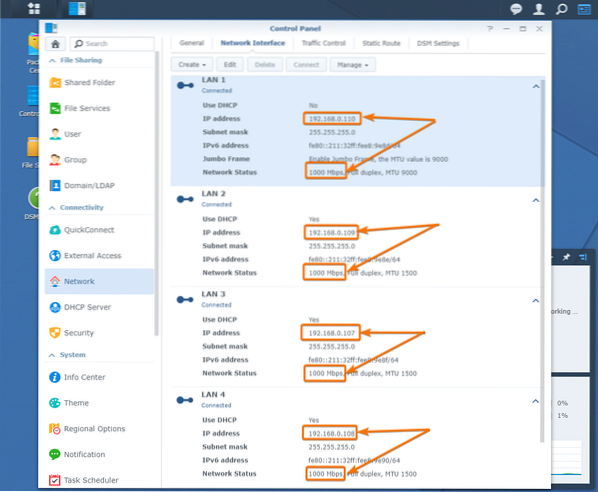
Создание привязки к сети для балансировки нагрузки:
Если вы хотите подключить несколько сетевых интерфейсов для увеличения скорости загрузки / выгрузки вашего NAS, вам необходимо создать сетевое соединение с балансировкой нагрузки.
Чтобы создать интерфейс сетевого соединения с балансировкой нагрузки, нажмите Создавать > Создать связь как отмечено на скриншоте ниже.
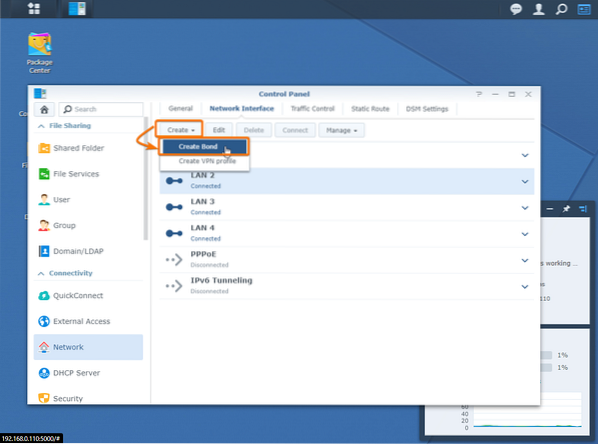
Теперь выберите либо Баланс-SLB или же Баланс-TCP параметры, как отмечено на скриншоте ниже.
Баланс-SLB: Если вы хотите связать сетевые интерфейсы от разных сетевых коммутаторов для увеличения скорости загрузки / выгрузки Synology NAS, выберите Баланс-SLB вариант.
Баланс-TCP: Если у вас есть коммутатор, который поддерживает агрегацию каналов, сначала настройте порты коммутатора для объединения каналов и используйте этот параметр для настройки объединения каналов для Synology NAS.
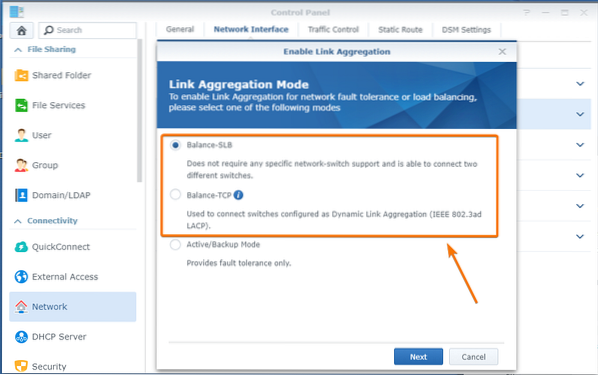
Я выберу Баланс-SLB так как мой коммутатор не поддерживает агрегацию ссылок.
Когда вы закончите выбор варианта, нажмите Следующий.
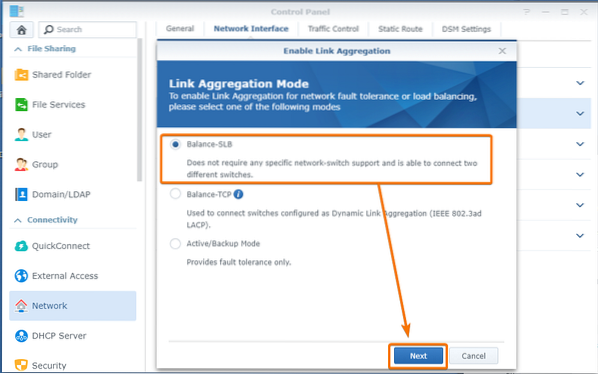
Теперь выберите физические сетевые интерфейсы, которые вы хотите добавить в свою сеть связи, и нажмите Следующий.
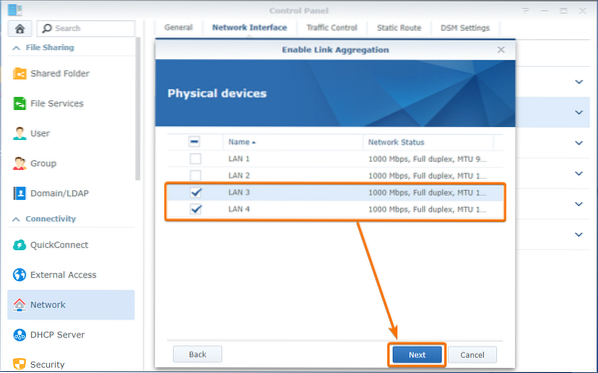
Установите IP-адрес вашего сетевого подключения вручную. Я установлю это на 192.168.0.120.
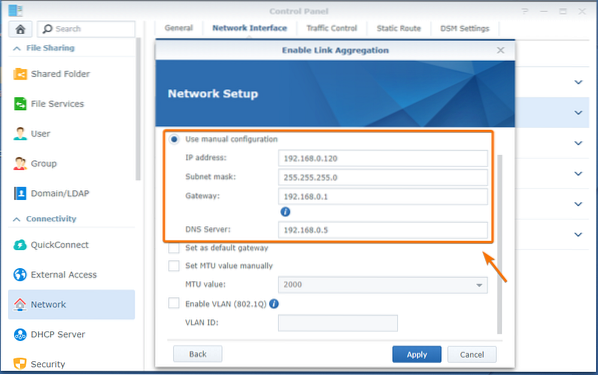
Если ваш коммутатор / маршрутизатор поддерживает Jumbo Frame, тогда вы можете установить MTU значение вручную.
Мой коммутатор поддерживает Jumbo Frame. Итак, я установлю MTU ценность для 9000.
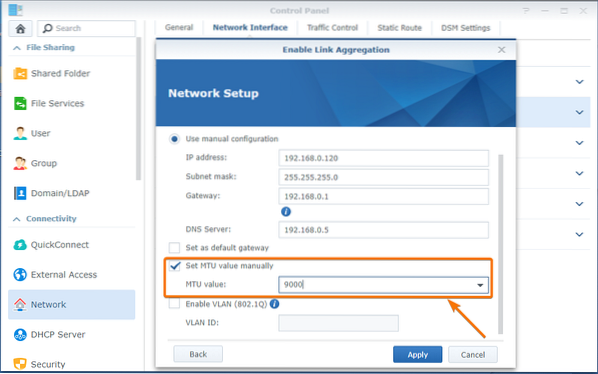
Если вы хотите, чтобы весь интернет-трафик проходил через эту сетевую связь, установите флажок Установить как шлюз по умолчанию флажок, как отмечено на скриншоте ниже.
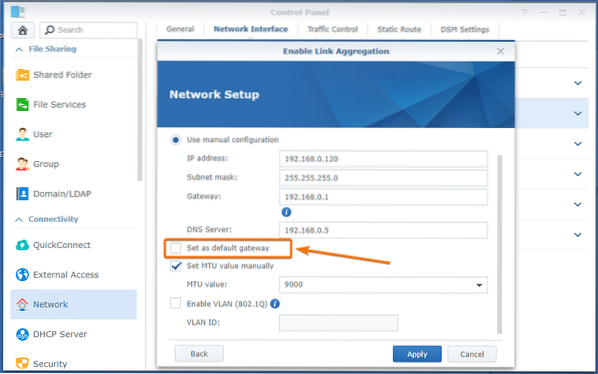
Когда вы закончите настройку сетевой связи, нажмите Применять.
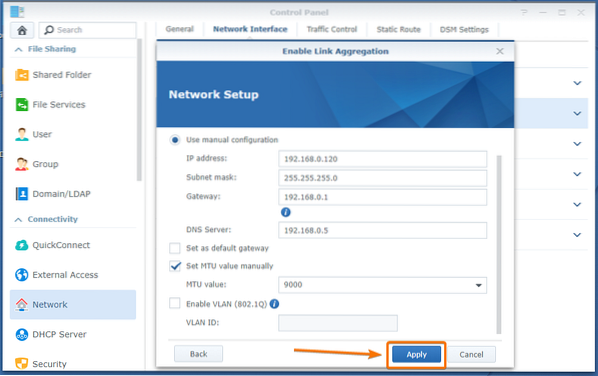
Нажмите на да.
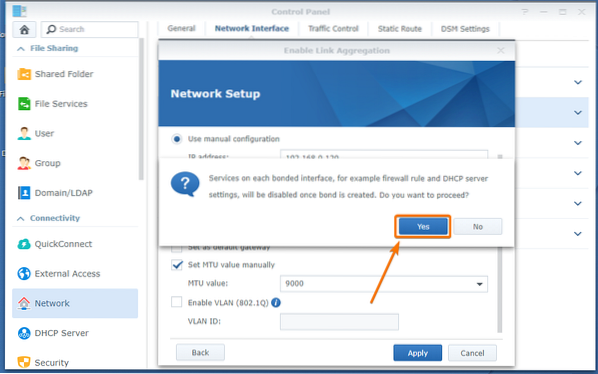
Сетевая связь создается. Это может занять несколько секунд.
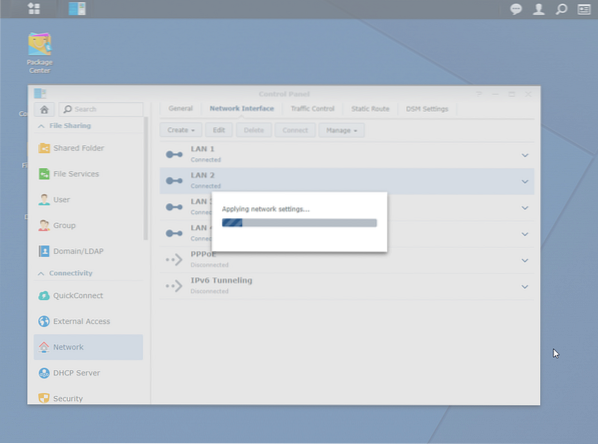
Как только сетевая связь создана, вы можете найти сетевую связь в Сетевые интерфейсы вкладка Панель управления > Сеть.
Как видите, сетевая связь Связь 1 создано. Он сочетает в себе физические интерфейсы Ethernet LAN 3 а также LAN 4. IP-адрес, присвоенный сетевой привязке Связь 1 является 192.168.0.120. Также обратите внимание, что скорость сети 2000 Мбит / с (2 Гбит / с), что в 2 раза превышает скорость сети LAN 3 а также LAN 4, что составляет 1000 Мбит / с (1 Гбит / с) каждый.
Таким образом, объединение двух физических сетевых интерфейсов в режиме баланса увеличило пропускную способность сети NAS. Теперь вы сможете быстрее передавать файлы со своего компьютера или получать доступ к NAS с нескольких компьютеров одновременно без какого-либо снижения производительности сети.
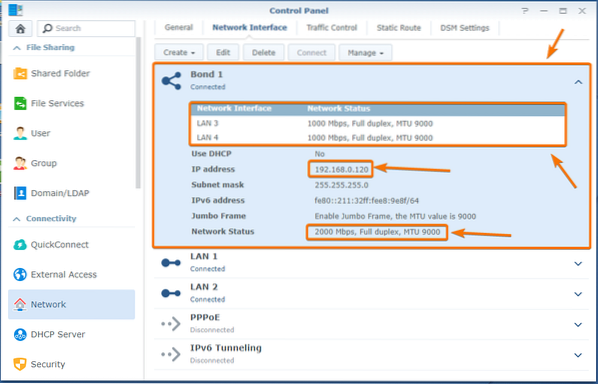
Создание отказоустойчивого сетевого соединения:
Если вы хотите подключить несколько сетевых интерфейсов для обеспечения отказоустойчивости, вы должны создать активную или резервную сетевую связь.
Чтобы создать активный или резервный интерфейс сетевого подключения, нажмите Создавать > Создать связь как отмечено на скриншоте ниже.
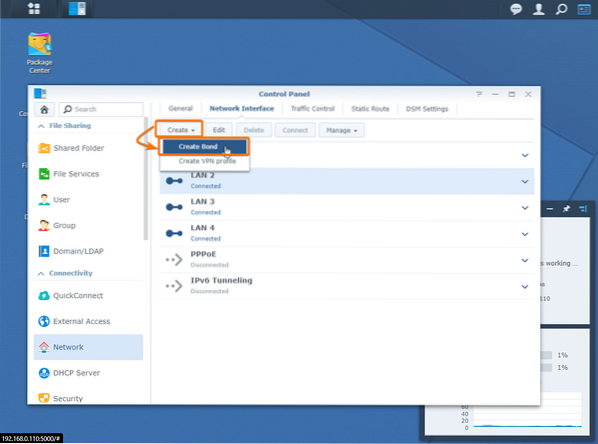
Выбирать Активный / резервный режим и нажмите на Следующий.
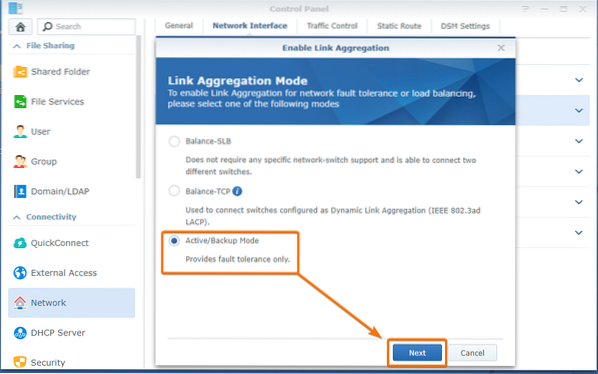
Теперь выберите физические сетевые интерфейсы, которые вы хотите добавить в свою сеть облигаций, и нажмите Следующий.
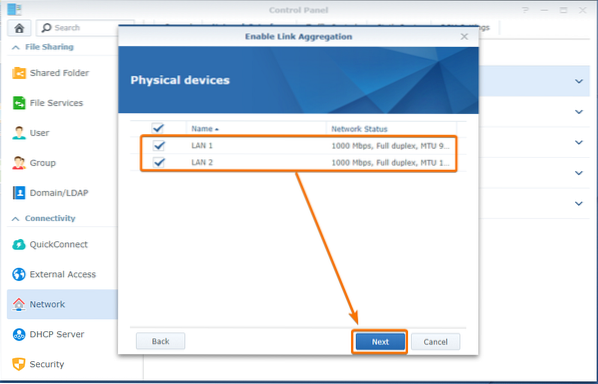
Таким же образом, как и раньше, настройте сетевое соединение и нажмите Применять.
Я установлю статический IP-адрес 192.168.0.110 для этой сети и включите Jumbo Frame. Вы можете настроить его как хотите.
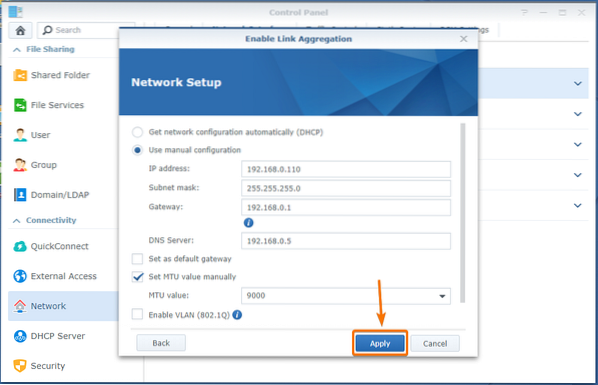
Нажмите на да.
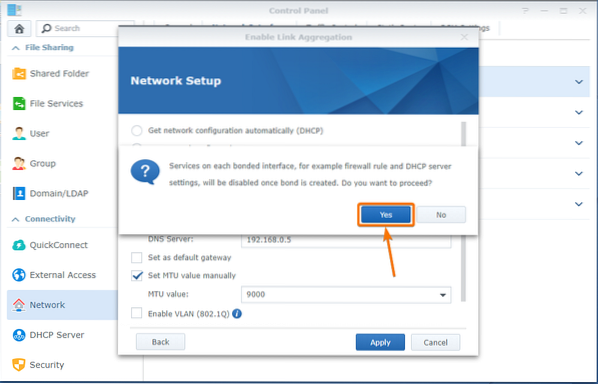
Сетевая связь создается. Это может занять несколько секунд.
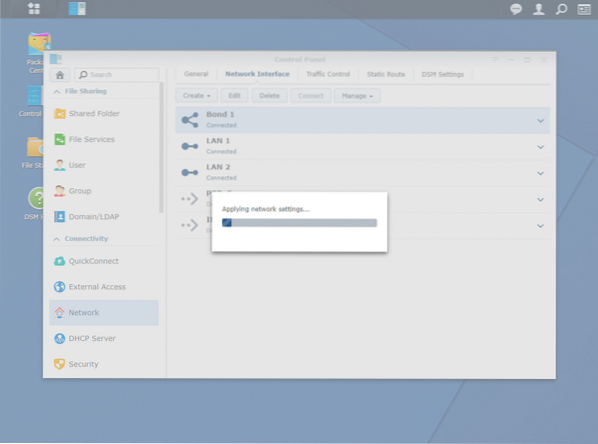
Как только сетевая связь создана, вы можете найти сетевую связь в Сетевые интерфейсы вкладка Панель управления > Сеть.
Как видите, сетевая связь. Связь 2 создано. Он сочетает в себе физические интерфейсы Ethernet LAN 1 а также LAN 2. IP-адрес, присвоенный сетевой привязке Связь 2 является 192.168.0.110. Также обратите внимание, что скорость сети 1000 Мбит / с (1 Гбит / с), такая же, как скорость сети LAN 1 а также LAN 2, что составляет 1000 Мбит / с (1 Гбит / с) каждый.
Таким образом, объединение 2 физических сетевых интерфейсов в режиме Active / Backup не увеличивает пропускную способность сети NAS. Но обеспечивает отказоустойчивость. Если физический сетевой интерфейс LAN 1 по какой-либо причине перестанет работать, вы все равно сможете получить доступ к своему NAS, используя IP-адрес 192.168.0.110 пока физический сетевой интерфейс LAN 2 хорошо. Аналогично, если LAN 2 физический сетевой интерфейс перестает работать, вы сможете получить доступ к своему NAS, используя тот же IP-адрес, пока LAN 1 работает.
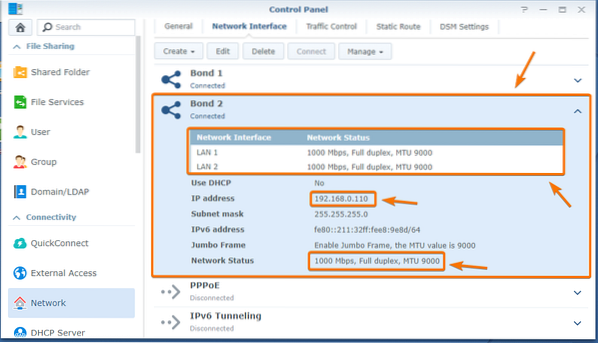
Сброс сети Synology NAS:
Иногда желаемая конфигурация сетевого подключения может не работать, и ваше устройство Synology NAS становится недоступным. В этом случае вам необходимо сбросить конфигурацию сети Synology NAS и снова настроить сетевое соединение.
Чтобы сбросить конфигурацию сети Synology NAS, нажмите и удерживайте кнопку на задней панели NAS, как отмечено на изображении ниже, пока не услышите звуковой сигнал. Как только вы услышите звуковой сигнал, конфигурация сети должна быть сброшена, и вы сможете подключиться к NAS, как это было до настройки сетевого подключения.
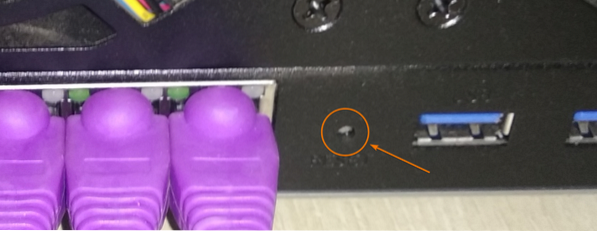
Заключение:
В этой статье я обсудил, что такое агрегация ссылок и как она поможет вам настроить сеть Synology NAS. Я показал вам, как настроить агрегацию каналов в режиме баланса и активного / резервного копирования на Synology NAS. Я также показал вам, как сбросить конфигурацию сети вашего NAS в случае неправильной конфигурации сети.
 Phenquestions
Phenquestions


